win10 重新安装 安全中心的步骤 win10系统怎么安装windows安全中心
更新时间:2021-12-02 10:44:00作者:huige
一般情况下在win10系统中是内置有windows安全中心功能的,但是有时候因为一些原因导致windows安全中心被卸载或关闭掉了,那么我们要怎么重新安装安全中心呢,方法也不会难,今天由笔者给大家讲解一下win10系统安装windows安全中心的详细方法。
具体方法如下:
1、右键点击开始按钮,在弹出菜单中选择设置的菜单项。
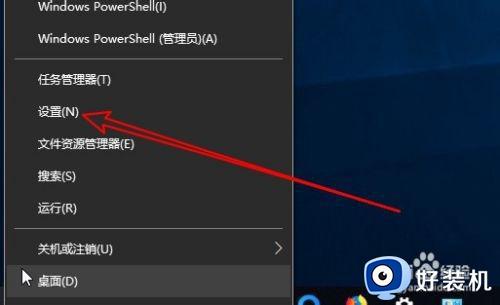
2、接下来在打开的Windows设置窗口中点击应用的图标。
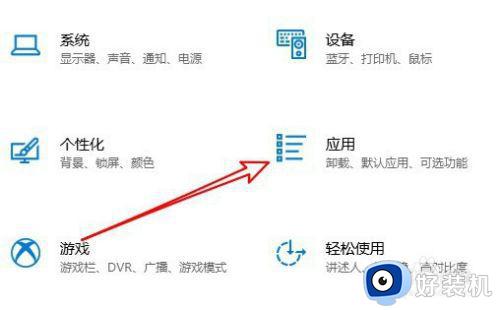
3、然后在打开的窗口中点击程序和功能的菜单项。

4、这时就会打开Windows10的Windows功能窗口,在窗口中找到WindowsDefender应用程序防护的设置项。
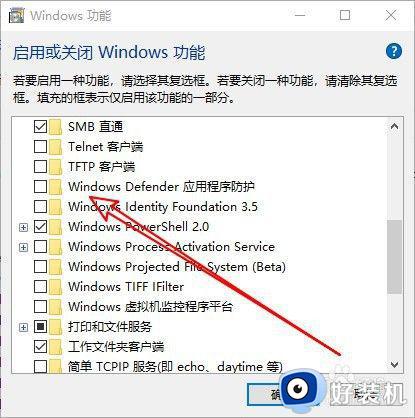
5、勾选该设置项前面的复选框后点击确定按钮。
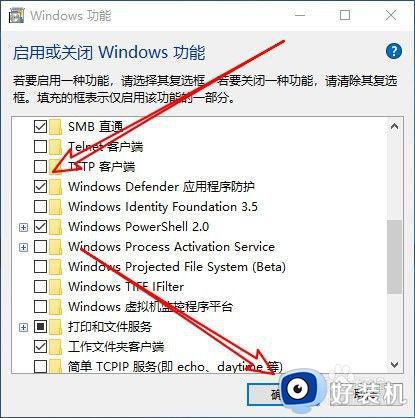
6、这时就会出现自动安装Windows安全中心的提示。
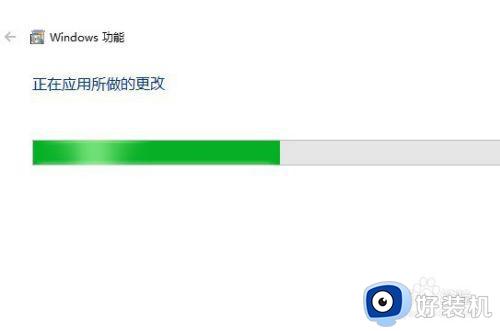
7、待安装完成后,会弹出需要重新启动的提示信息。
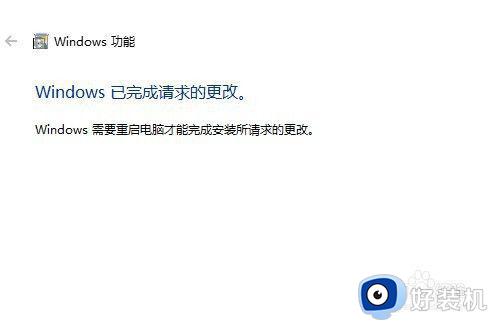
8、重新启动Windows10系统后,可以看到Windows安全中心已安装好了。
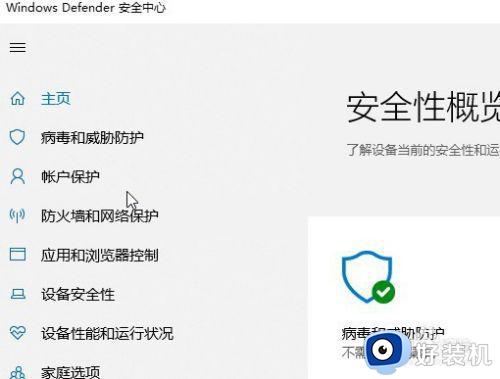
关于win10 重新安装 安全中心的步骤的详细方法就给大家介绍到这边了,按照上面的方法操作之后,就会看到安全中心又出现了,有需要的用户们赶紧试试吧。
相关教程:
强制关闭win10安全中心
win10 重新安装 安全中心的步骤 win10系统怎么安装windows安全中心相关教程
- win10系统如何关闭windows安全中心 win10关闭windows安全中心的方法
- win10 右下角 windows安全中心怎么关闭 win10右下角windows安全中心图标的关闭步骤
- win10windows安全中心怎么关闭右下角图标 win10右下角的windows安全中心如何关闭
- 怎么关闭win10的安全中心 如何彻底关闭win10安全中心
- win10打开安全中心要用新应用怎么回事 win10打开windows安全中心需要新应用如何解决
- win10系统windows安全中心怎么关闭
- win10怎样关闭安全中心 win10关闭安全中心的两种方法
- 如何退出win10系统的安全中心 怎么把win10安全中心彻底关闭
- win10完全彻底关闭安全中心设置方法 win10怎么彻底关闭系统安全中心
- 如何退出win10系统的windows安全中心
- win10打开edge浏览器会花屏怎么回事 win10打开edge浏览器会花屏的解决方法
- Win10打开rar文件闪退什么原因 Win10打开rar文件闪退的解决方法
- 为什么win10右键菜单Word、ppt、Excel选项不见了
- win10锁屏壁纸不能自动更换怎么回事 win10锁屏壁纸不能自动更换的解决方法
- win10microsoft store下载位置设置方法 win10怎么更改microsoft store下载位置
- 怎样禁用win10自动维护功能 禁用win10自动维护功能的方法介绍
win10教程推荐
- 1 win10窗口文件夹重叠显示怎么办 win10电脑文件夹窗口层叠解决方法
- 2 win10的恢复重置此电脑在哪里 win10怎么恢复出厂设置重置电脑
- 3 win10电脑密码忘了怎么打开电脑 win10电脑开机密码忘了怎么解除
- 4 win10自带虚拟光驱怎么打开 win10自带虚拟光驱的打开步骤
- 5 三国志11win10玩不了完美解决办法 windows10不能玩三国志11如何解决
- 6 win10wifi连接上但不能上网怎么办 win10连接wifi但是上不了网处理方法
- 7 win10usb鼠标插上没反应怎么办 win10插上usb鼠标不能用如何修复
- 8 win10不能卸载软件怎么办 win10系统不能卸载软件修复方法
- 9 win10清理右键菜单多余选项步骤 win10怎么删除右键多余选项
- 10 win10家庭版怎么换成专业版 如何把win10家庭版改为专业版
